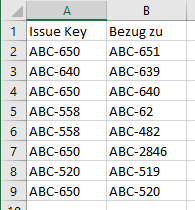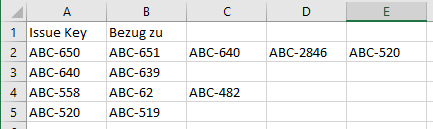Xtract: Werte mit identischer ID aus mehreren Zeilen in einer Zeile und einer oder mehreren Spalten zusammenfassen. Stichwort: „concatenate”
Wissensstand: Level 3 ⇒ Excel GUT!, mindestens Basis-Kenntnisse in Power Query
2‑spaltige Liste so gestalten, dass IDs einmalig vertikal und Werte in Spalten horizontal zugeordnet werden
Diese Aufgabe habe ich einem Forums-Beitrag „entliehen” und als Basis für eine PQ-Lösung verwendet. – Gleich vorweg eine Besonderheit dieses Beitrages: Ich präsentiere Ihnen natürlich die Lösung, im Gegensatz zu praktisch allen vorherigen Beiträgen ist meine Erklärung in diesem Fall wirklich nur stichwortartig, knapp. Aber sehen Sie selbst, ob das Thema Ihr Interesse findet und Sie im Anschluss mehr wissen möchten. 💡
Natürlich ist es eine Ehrensache, dass ich die Quelle der Daten angebe; die Muster-Datei habe ich aber kopiert und auf unserem Server abgelegt, da dieses Forum immer noch unter dem Titel „provisorisch” läuft und ich die Erfahrung gemacht habe, dass Files aus der vorherigen Version nicht mehr herunter geladen werden können. Und wenn Sie in dem Forum nicht angemeldet sind, können Sie zwar die Beiträge lesen aber keine Daten herunterladen. Und manchmal (bei manchen Browsern?) „zickt” die Seite komplett. 😐
Die Aufgabenstellung ist in zwei erstellten Arbeitsblättern sehr gut dargestellt und bedarf kaum einer Erklärung. Die Spalte Issue Key ist praktisch die/eine ID. In Bezug zu steht jeweils der passende Wert:
Das Ziel ist es, die Issue Keys nur einmalig aufzuführen und die äquivalenten Werte in der erforderlichen Anzahl von Spalten rechts davon einzufügen:
Im Forum-Thread sind ja schon unterschiedliche Lösungen aufgezeigt. Zugegeben, ich habe sie nicht ausprobiert gehe aber davon aus, dass die angebotenen Lösungen funktionieren (schließlich kennen ich die Helfer-Kollegen und deren Arbeit recht gut). Was noch fehlte ist eine funktionierende Power Query-Lösung. – Die präsentiere ich Ihnen nun (wie schon erwähnt in Kurzform) hier:
- Importieren Sie die IST-Daten in den Power Query Editor.
- Gruppieren Sie die Spalte Issue Key mit dem Vorgang: Alle Zeilen.
- Da bei Neuer Spaltenname der Wert Anzahl unpassend ist, verwenden Sie die sinnvollere Überschrift Bezug.
- Fügen Sie eine Benutzerdefinierte Spalte mit der Überschrift Bezug zu und der Formel
Table.Column([Bezug],"Bezug zu")ein. - Ich weiß, dass Sie in jeder Zelle einen Fehler Error „ernten”, das ist mir schließlich auch passiert… 😉
- Der Fehler, besser gesagt die Ursache davon liegt in Tabellenblatt IST, Zelle B1. Ein, zwei klitzekleine Tipps: Das englische Wort für „Weltraum” hat auch in der englischen Sprache mehrere Bedeutungen… 💡
Zugegeben, das ist ein (von mir eingefügter aber durchaus vorkommender) Missgriff bei der Namensgebung der Spalte. Wirklich schwer zu finden, darum noch ein Tipp: Wie ist die US-Bezeichnung für einen Anhänger? ➡ Überlegen, überlegen, überlegen oder meine Lösung ansehen (siehe der Link weiter unten). 💡 - Ändern Sie nach der Fehlerkorrektur entweder die Ursprungs-Zelle B1 oder (vorzugsweise) die eben eingetragene Formel.
- Extrahieren Sie die Spalte Bezug zu durch einen Klick auf den Doppelpfeil, anschließend Werte extrahieren… und verwenden Sie ein Trennzeichen, beispielsweise dem Semikolon ; (oder was auch immer Sie mögen).
- Teilen Sie die neu erstellte Spalte nach dem angegebenen Trennzeichen, also beispielsweise dem ;.
- Löschen Sie die Spalte Bezug.
- Benennen Sie die Spalte Bezug zu.1 idealerweise in (nur) Bezug zu um.
- Schließen & laden in… und wählen Sie die Wunsch-Zielposition auf dem Blatt SOLL, typischerweise A1. (Die vorhandenen Wunsch-Ergebnisse haben Sie vorher verschoben oder gelöscht.)
- Formatieren Sie im Arbeitsblatt die Überschriften der Spalten Bezug zu.2 .. Bezug zu.4 so, dass der Inhalt, der Text nicht (mehr) sichtbar ist.
Fertig! Holen Sie sich gerne von unserem Server meine Lösung, vielleicht hilft das ja etwas beim finden der einen oder anderen kleinen Hilfestellung. Und einen Beitrag zu exakt dieser Fragestellung finden Sie in der bekannten Ausführlichkeit (wirklich Schritt für Schritt) hier im Blog. Das erforderliche Passwort für den Beitrag mit der $$-Lösung sende ich Ihnen mit einigen erklärenden Worten an Ihrer E‑Mail-Adresse, wenn Sie mir diese E‑Mail senden. 😉
Ein wichtiger Hinweis
Der Link auf den Folge-Beitrag beginnt mit „$$”. Das bedeutet für alle derartig ausgezeichneten Beiträge, dass diese kostenpflichtig sind (eine geringe Spende).
Näheres dazu in der angesprochenen Mail. Auch Wissen hat einen Wert!
Die hierüber angesprochene kleine Spende beläuft sich auf 15,00€, und wenn Sie Ihre Wertschätzung für diesen Beitrag bereits durch einen Euro-Betrag (siehe ganz unten) bekundet haben, dann ziehen Sie diesen selbstverständlich davon ab.
Hat Ihnen der Beitrag gefallen?
Erleichtert dieser Beitrag Ihre Arbeit?
Dann würde ich mich über einen Beitrag Ihrerseits z.B. 3,50 € freuen …